文件大小:
软件介绍
微家长控制官方版是一款电脑使用时间限制软件,主要的用途就是防止小孩使用电脑时间过长。微家长控制官方版还有一些很体贴的功能,家长们用过就知道了。这款软件是非常适合学生家长的,使用该软件能够很好的控制学生使用电脑时的各种情况,需要的用户赶快下载吧。
更新日志
1.修正屏幕看护查看日期无效问题。
2.修正无法清理旧记录问题。
3.修正强制对时问题。
功能介绍
1.控制电脑每天可使用时间,定时关机或锁屏。
2.可设置使用电脑一段时间后的休息时间。
3.可设置关闭网络。
4.可设置关闭游戏或软件和网址。
5.通过手机微信平板电脑可聊天发信息、远程关机、加锁、解锁、查看控制电脑的屏幕图像和摄像头图像。
6.通过设置验证问答题,让小孩在使用电脑的同时达到学习知识之目的。 7.记录电脑屏幕。方便了解查看小孩子使用电脑的详细情况。
FAQ
如何使用电脑定时关机命令?
出于一些原因,我们可能希望电脑能在使用一段时间后能定时关机。这里我教大家用电脑系统自带的命令来达到定时关机的目的。
需要用到2个系统命令:1.为At命令,2.为shutdown命令。我们把它组合起来用,还可加上一些参数来满足我们不同的要求。
例如:设晚上10点关机
按【WIN】 R, 【WIN】键为键盘上图标为微软公司LOGO那个键,一般在【Ctrl】和【Alt】中间。也可在开始菜单找到运行:CMD调出系统命令窗口。然后输入:at 10:00 shutdown /s,运行后提示:新加了一项作业,其作业 ID = 1,表示成功设置,当电脑时间到了10点就会定时关机了。你可把10:00修改为你想要的时间。
假如你输入很多at命令 关机命令,测试完成后,记得要把多余的计划删除。用at命令不带参数就能查看列表,再用at 1 /delete删除作业ID为1的计划。
通at计划命令加上shutdown关机命令的组合,就能实现电脑定时关机功能了。
以下是这两个命令的详细参数:
at参数和用法
AT 命令安排在特定日期和时间运行命令和程序。
要使用 AT 命令,计划服务必须已在运行中。
AT [\computername] [ [id] [/DELETE] | /DELETE [/YES]]
AT [\computername] time [/INTERACTIVE]
[ /EVERY:date[,...] | /NEXT:date[,...]] "command"
\computername 指定远程计算机。如果省略这个参数,
会计划在本地计算机上运行命令。
id 指定给已计划命令的识别号。
/delete 删除某个已计划的命令。如果省略 id,
计算机上所有已计划的命令都会被删除。
/yes 不需要进一步确认时,跟删除所有作业
的命令一起使用。
time 指定运行命令的时间。
/interactive 允许作业在运行时,与当时登录的用户
桌面进行交互。
/every:date[,...] 指定在每周或每月的特定日期运行命令。
如果省略日期,则默认为在每月的
本日运行。
/next:date[,...] 指定在下一个指定日期(如,下周四)运
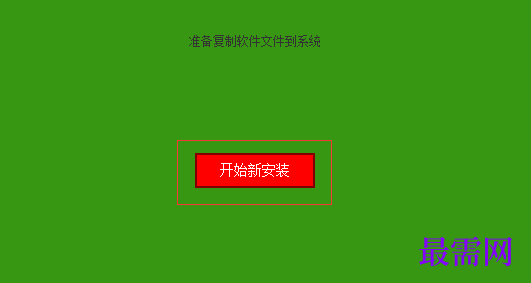
版权声明:
1 本站所有资源(含游戏)均是软件作者、开发商投稿,任何涉及商业盈利目的均不得使用,否则产生的一切后果将由您自己承担!
2 本站将不对任何资源负法律责任,所有资源请在下载后24小时内删除。
3 若有关在线投稿、无法下载等问题,请与本站客服人员联系。
4 如侵犯了您的版权、商标等,请立刻联系我们并具体说明情况后,本站将尽快处理删除,联系QQ:2499894784
 湘公网安备:43011102000856号
湘公网安备:43011102000856号 

点击加载更多评论>>